Outlook에서 대량/선택한 이메일을 Excel/Text/PST 파일로 어떻게 내보낼 수 있나요?
Outlook의 가져오기 및 내보내기 기능을 사용하여 메일 폴더의 모든 이메일을 내보내는 것과 비교할 때, 때로는 선택한 이메일만 내보내야 할 수도 있습니다. 하지만 어떻게 해야 할까요? 이 문서에서는 여러 가지 솔루션을 소개합니다.
- 대량/선택한 이메일을 텍스트 파일로 내보내기
- 대량/선택한 이메일을 개별 Excel/Text/CSV/PDF 파일로 내보내기
- 대량/선택한 이메일을 Excel 워크북으로 내보내기
- 대량/선택한 이메일을 PST 파일로 내보내기
대량/선택한 이메일을 텍스트 파일로 내보내기
Outlook의 다른 이름으로 저장 기능을 사용하면 여러 개의 선택된 이메일을 하나의 텍스트 파일로 쉽게 내보낼 수 있습니다. 아래 단계를 따르세요:
1. 메일 보기에서 내보낼 여러 이메일을 선택하고 파일 > 다른 이름으로 저장.
참고: Ctrl 키를 누른 상태에서 클릭하여 여러 개의 비연속적인 이메일을 선택할 수 있으며, Shift 키를 누른 상태에서 첫 번째와 마지막 이메일을 클릭하여 여러 개의 연속적인 이메일을 선택할 수 있습니다.
열린 다른 이름으로 저장 대화 상자에서 (1) 이메일을 내보낼 대상 폴더를 열고, (2) 새 텍스트 파일의 이름을 파일 이름 상자에 입력한 다음, (3) 저장 버튼을 클릭하세요. 스크린샷 보기:
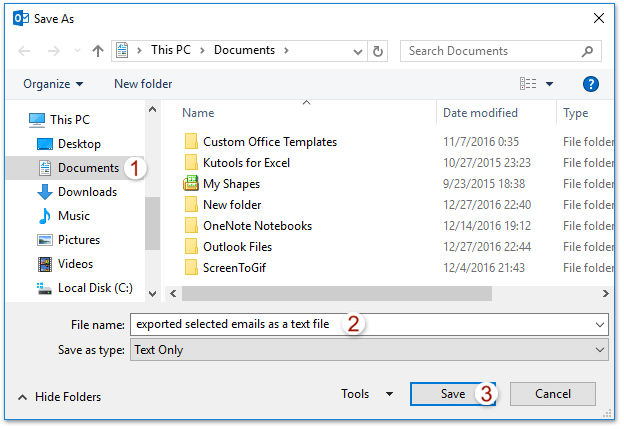
이제 모든 선택된 이메일이 하나의 텍스트 파일로 내보내졌습니다.
대량/선택한 이메일을 Excel / Text / CSV / PDF 파일로 내보내기
Kutools for Outlook이 설치되어 있다면, 다양한 형식(PDF 포함)으로 선택한 이메일을 빠르게 내보내는 기능을 사용하여 여러 개의 선택된 이메일을 개별 텍스트 파일로 대량 처리할 수 있습니다.
Outlook의 비효율성에 작별을 고하세요! Kutools for Outlook로 대량 이메일 처리가 더욱 쉬워졌습니다 - 이제 무료 AI 기능도 함께 제공됩니다! Kutools for Outlook을 지금 다운로드하세요!!
1. 메일 보기에서 내보낼 여러 이메일을 선택하고 Kutools > 대량 처리 > 선택한 이메일을 다양한 파일 형식으로 저장(PDF 포함)을 클릭하세요. 스크린샷 보기:
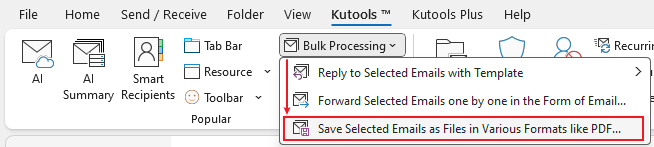
2. 나타나는 대화 상자에서 대상 폴더를 지정하기 위해 찾아보기 버튼을 클릭하고, 이메일을 저장할 파일 형식을 선택한 후 확인 버튼을 클릭하세요.
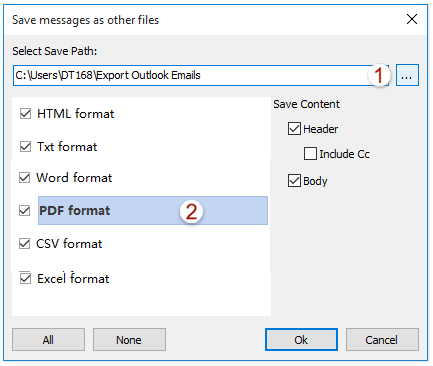
이제 각각의 선택된 이메일이 지정된 대상 폴더에 텍스트/html/워드/excel/csv/pdf 파일로 내보내졌습니다.
대량/선택한 이메일을 Excel 워크북으로 내보내기
여러 개의 선택된 이메일을 Excel 워크북으로 내보내려면, 복사한 후 새 워크북에 붙여넣으면 됩니다.
1. 메일 보기에서 내보낼 여러 이메일을 선택하고 Ctrl + C 키를 동시에 눌러 복사하세요.
2. Excel을 실행하고 커서를 A1 셀에 놓은 후 Ctrl + V 키를 동시에 눌러 이메일을 붙여넣으세요.
3. 이제 모든 선택된 이메일이 아래 스크린샷과 같이 새 워크북에 붙여넣어졌습니다. 새 워크북을 저장하세요.
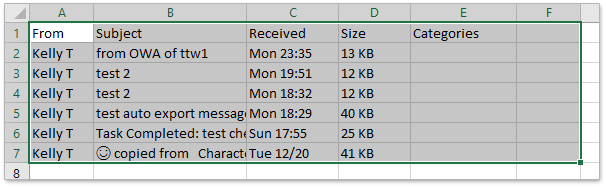
아웃룩의 AI 메일 도우미: 더 스마트한 답장, 더 명확한 커뮤니케이션 (한 번의 클릭으로 끝내기!) ⚡ 무료
Kutools for Outlook의 AI 메일 도우미로 매일 처리하는 아웃룩 작업을 간소화하세요. 이 강력한 도구는 과거 이메일을 학습하여 지능적이고 정확한 답변을 제공하고, 이메일 내용을 최적화하며, 초안 작성 및 메시지 수정을 쉽게 도와줍니다.

이 기능은 다음을 지원합니다:
- 스마트 답장: 과거 대화를 기반으로 맞춤형, 정확한 답변을 받아보세요. 바로 사용할 수 있습니다.
- 개선된 콘텐츠: 이메일 텍스트를 자동으로 다듬어 명확도와 영향력을 높여보세요.
- 손쉬운 작문: 키워드만 제공하면 AI가 나머지를 처리해 다양한 작문 스타일로 도와줍니다.
- 지능적인 확장: 맥락에 맞는 제안으로 생각을 확장하세요.
- 요약 기능: 긴 이메일의 간결한 요약본을 즉시 받아보세요.
- 글로벌 도달: 이메일을 손쉽게 다른 언어로 번역하세요.
이 기능은 다음을 지원합니다:
- 스마트 이메일 답장
- 최적화된 콘텐츠
- 키워드 기반 초안 작성
- 지능적인 콘텐츠 확장
- 이메일 요약
- 다국어 번역
가장 좋은 점은 이 기능이 영원히 완전 무료라는 것입니다! 기다리지 말고 지금 AI 메일 도우미를 다운로드하고 즐겨보세요!
대량/선택한 이메일을 PST 파일로 내보내기
Outlook에서 여러 개의 선택된 이메일을 PST 파일로 내보내려면, 보관 기능을 사용하여 쉽게 수행할 수 있습니다.
1. 메일 보기에서 내보낼 여러 이메일을 선택하고 마우스 오른쪽 버튼을 클릭한 후 컨텍스트 메뉴에서 이동 > 폴더로 복사를 선택하세요. 스크린샷 보기:
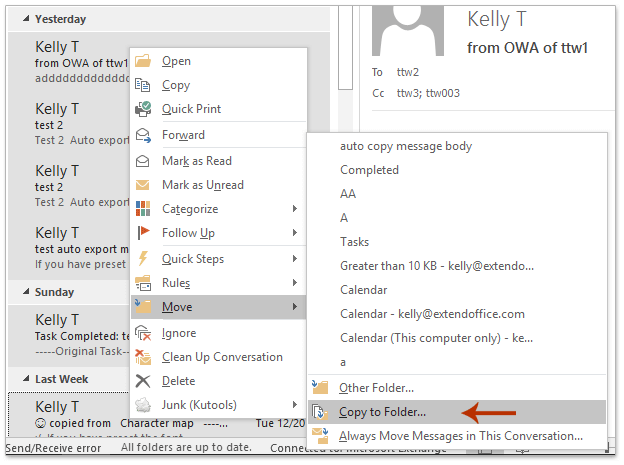
2. 항목 복사 대화 상자에서 새로 만들기 버튼을 클릭하세요.
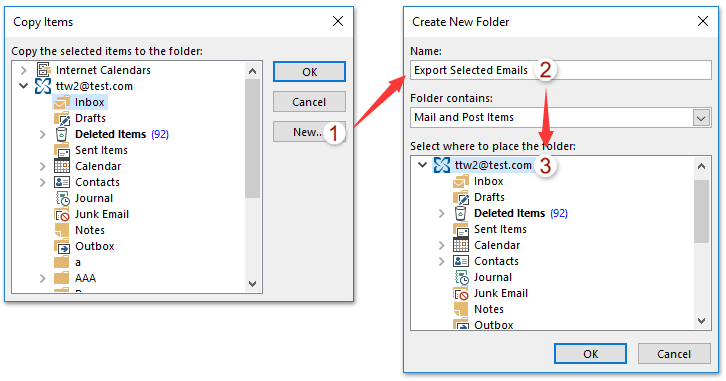
3. 새 폴더 만들기 대화 상자에서 이름 상자에 새 폴더의 이름을 입력하고, 새 폴더를 배치할 폴더를 지정한 후 확인 버튼을 차례로 클릭하여 두 대화 상자를 모두 닫으세요. 위 스크린샷 참조:
4. 이제 모든 선택된 이메일이 새 폴더로 복사되었습니다. 파일 > 정보 > 도구 > 오래된 항목 정리 (또는 파일 > 정보 > 정리 도구 > 보관)를 클릭하세요.
5. 열린 보관 대화 상자에서 (1) 이 폴더 및 모든 하위 폴더 보관 옵션을 선택하고, (2) 아래 목록 상자에서 생성한 새 폴더를 선택하며, (3) 내일을 보관 항목보다 오래된 항목 상자에 입력한 후 (4) 찾아보기 버튼을 클릭하세요.
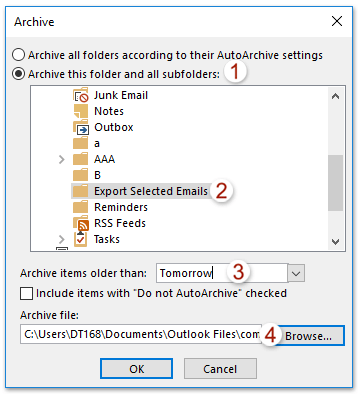
6. 열린 Outlook 데이터 파일 대화 상자에서 새 보관 파일의 이름을 파일 이름 상자에 입력하고 확인 버튼을 클릭하세요. 스크린샷 보기:
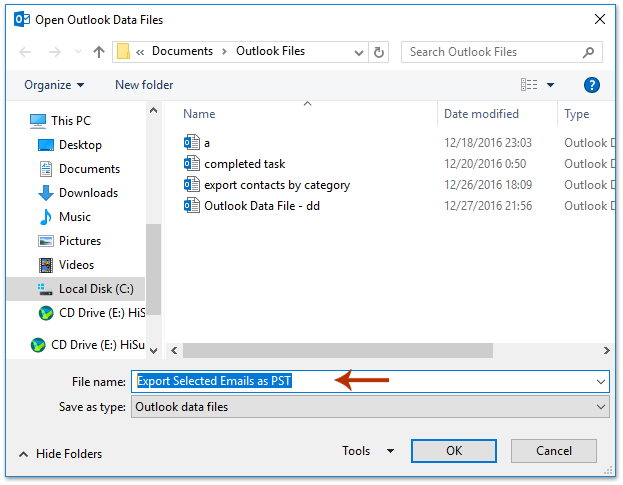
7. 이제 보관 대화 상자로 돌아왔습니다. 확인 버튼을 클릭한 후 Microsoft Outlook 대화 상자에서 예 버튼을 클릭하세요.

이제 모든 선택된 이메일이 Outlook에서 PST 파일로 내보내졌습니다.
관련 기사
Outlook에서 여러 폴더/하위 폴더에서 이메일을 Excel로 내보내기
Outlook에서 날짜 범위별로 이메일을 Excel 파일 또는 PST 파일로 내보내기
최고의 오피스 생산성 도구
속보: Kutools for Outlook 무료 버전 출시!
새롭게 달라진 Kutools for Outlook에서100가지 이상의 놀라운 기능을 경험해보세요! 지금 다운로드하세요!
🤖 Kutools AI : 첨단 AI 기술을 활용해 이메일을 손쉽게 처리합니다. 회신, 요약, 최적화, 확장, 번역, 작성까지 모두 지원합니다.
📧 이메일 자동화: 자동 응답(POP 및 IMAP 지원) / 이메일 보내기 예약 / 이메일 전송 시 규칙별 자동 참조/숨은 참조 / 자동 전달(고급 규칙) / 자동 인사말 추가 / 여러 수신자 이메일을 개별 이메일로 자동 분할 ...
📨 이메일 관리: 이메일 회수 / 제목 및 기타 기준으로 의심스러운 이메일 차단 / 중복 이메일 삭제 / 고급 검색 / 폴더 정리 ...
📁 첨부 파일 프로: 일괄 저장 / 일괄 분리 / 일괄 압축 / 자동 저장 / 자동 분리 / 자동 압축 ...
🌟 인터페이스 매직: 😊더 예쁘고 다양한 이모지 / 중요한 이메일이 오면 알림 / Outlook 종료 대신 최소화 ...
👍 원클릭 기능: 모두 회신 (첨부 파일 포함) / 피싱 방지 이메일 / 🕘보낸 사람의 시간대 표시 ...
👩🏼🤝👩🏻 연락처 및 캘린더: 선택한 이메일에서 연락처 일괄 추가 / 연락처 그룹을 개별 그룹으로 분할 / 생일 알림 제거 ...
원하는 언어로 Kutools를 사용하세요 – 영어, 스페인어, 독일어, 프랑스어, 중국어 및40가지 이상을 지원합니다!
한 번의 클릭으로 Kutools for Outlook을 즉시 활성화하세요. 기다리지 말고 지금 다운로드하여 업무 효율을 높여보세요!


🚀 원클릭 다운로드 — 모든 Office 추가 기능 받기
강력 추천: Kutools for Office (5-in-1)
한 번의 클릭으로 다섯 종류의 설치 파일을 동시에 다운로드하세요 — Kutools for Excel, Outlook, Word, PowerPoint 및 Office Tab Pro. 지금 다운로드하세요!
- ✅ 원클릭 편리함: 다섯 가지 설치 패키지를 단 한 번에 다운로드할 수 있습니다.
- 🚀 모든 Office 작업에 바로 준비 완료: 필요한 추가 기능을 원하는 때에 설치하세요.
- 🧰 포함됨: Kutools for Excel / Kutools for Outlook / Kutools for Word / Office Tab Pro / Kutools for PowerPoint